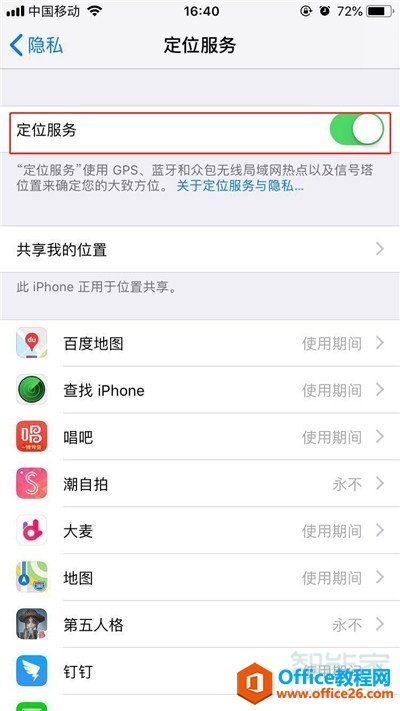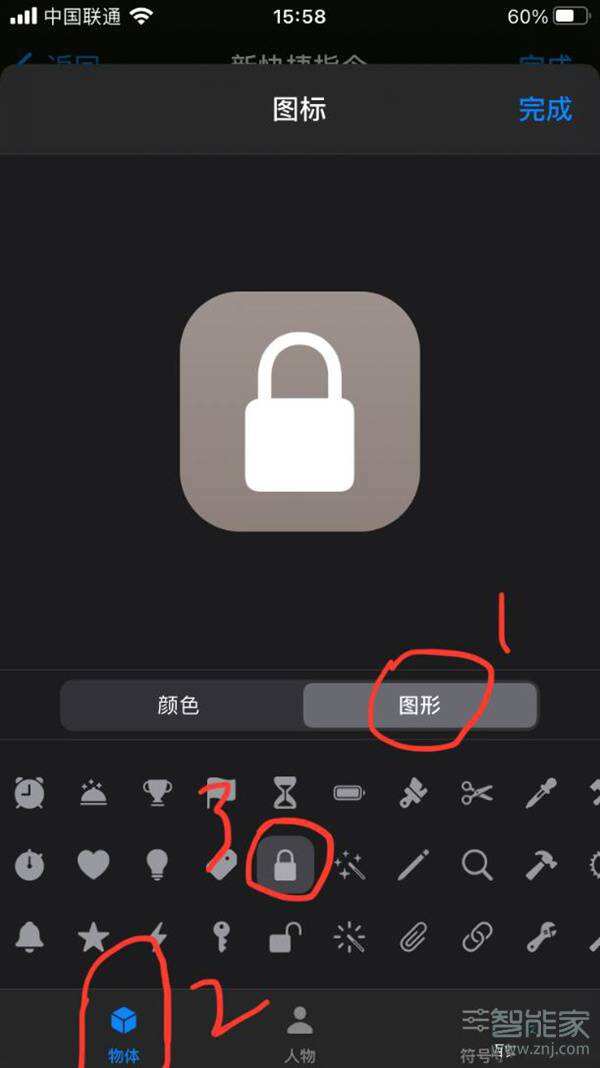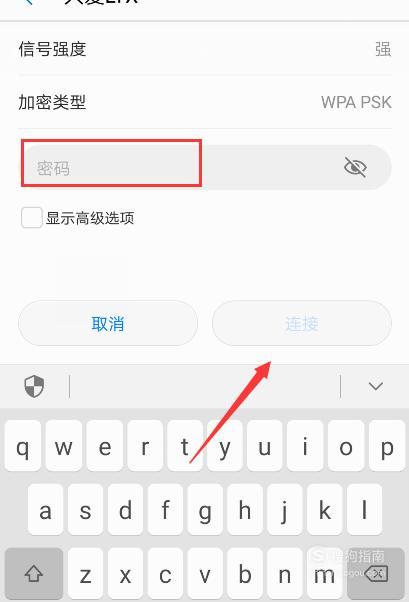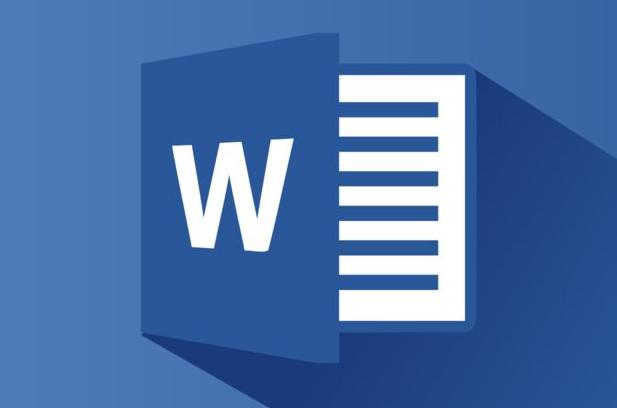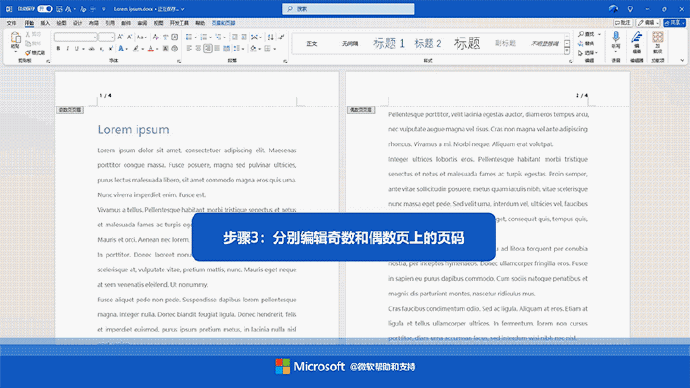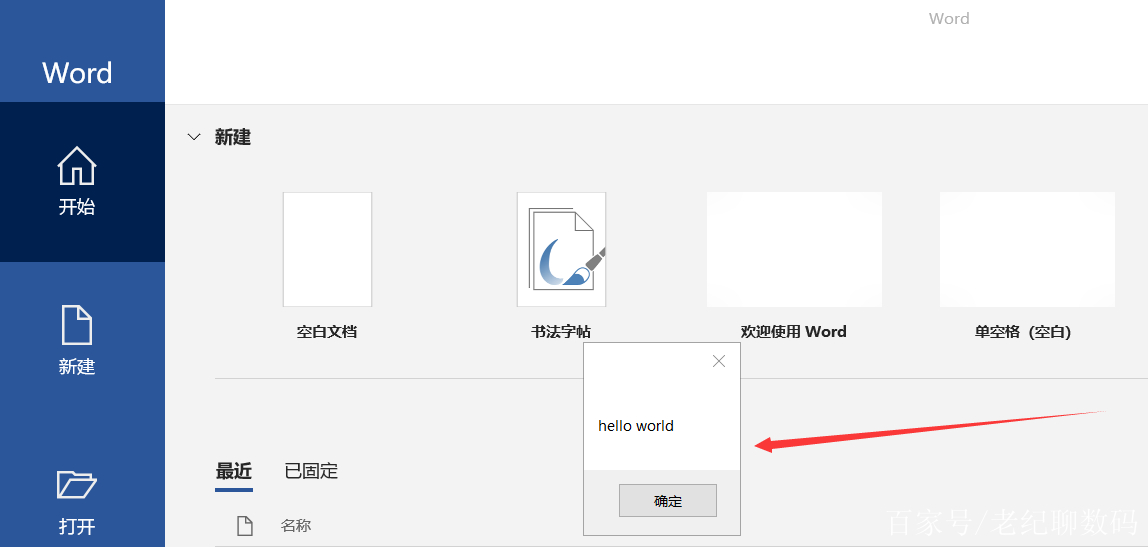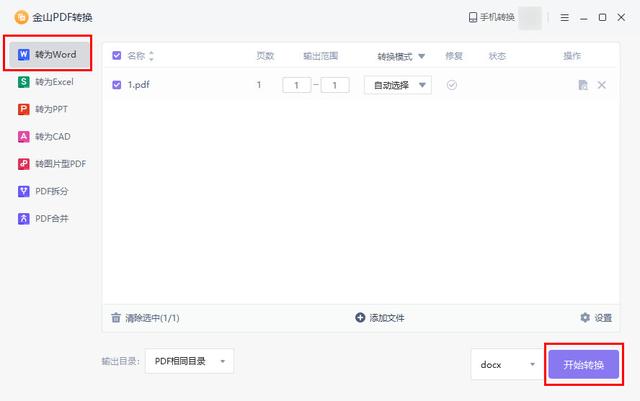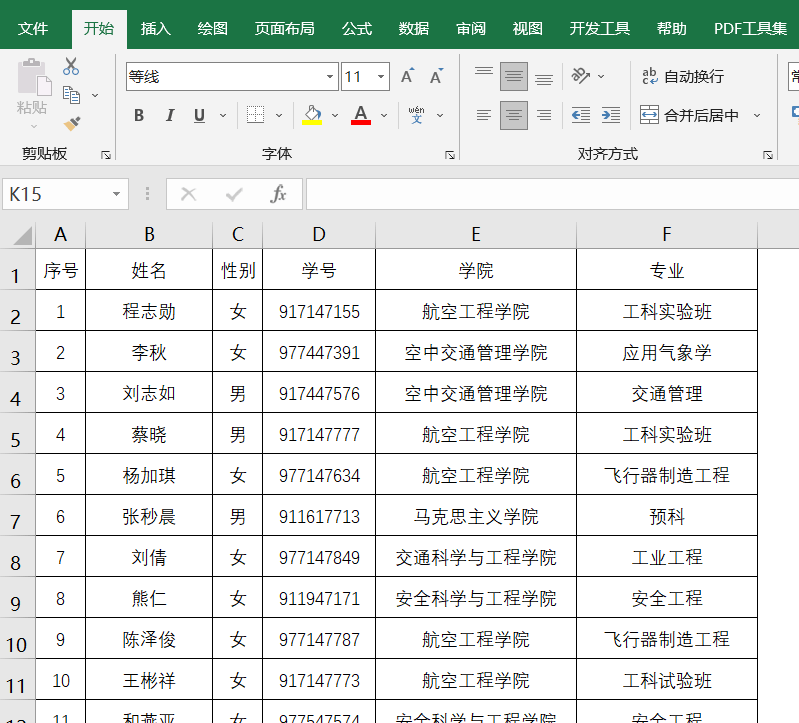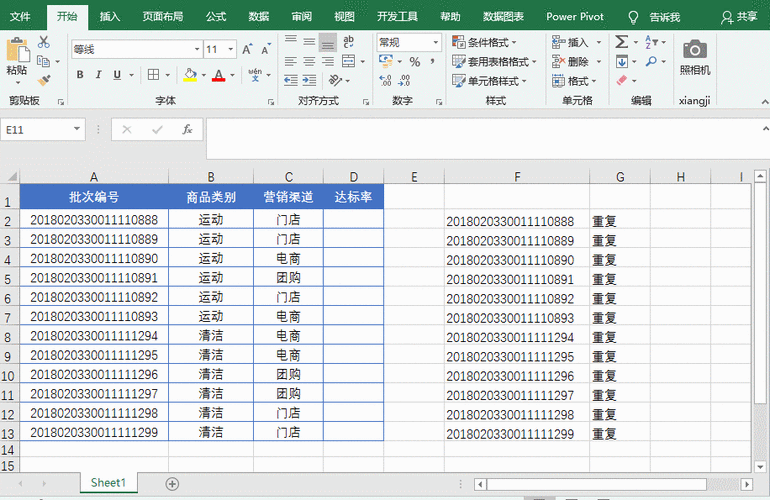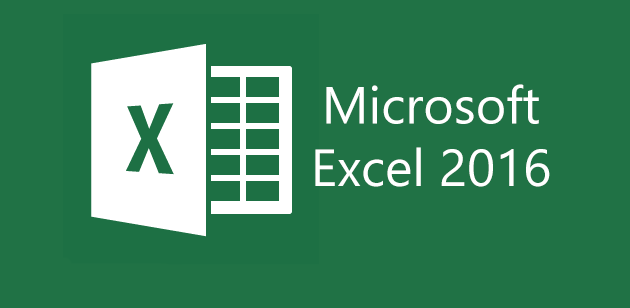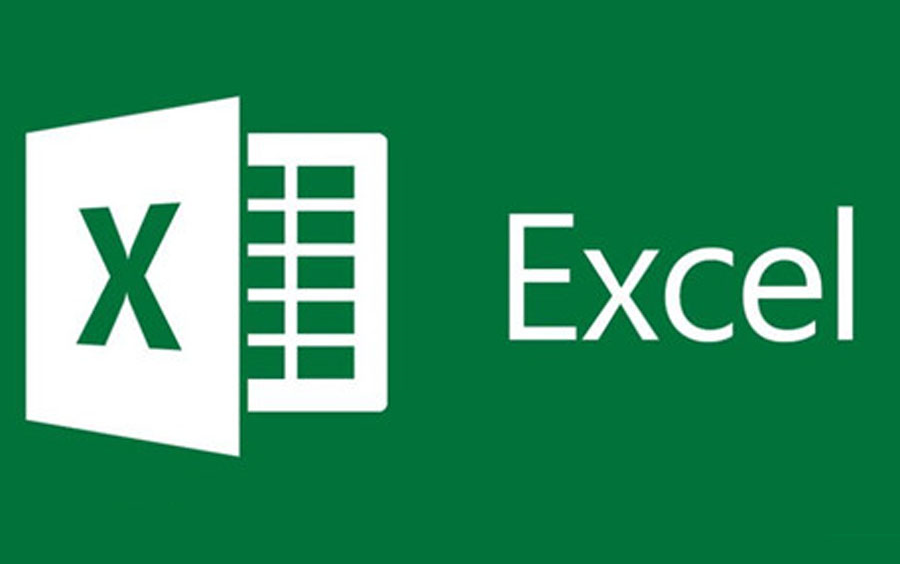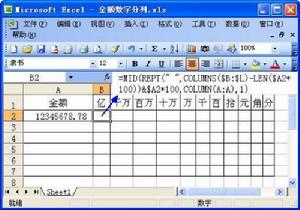怎么删除下载的软件(如何卸载已下载的软件)
在日常生活和工作中,我们经常会在电脑上下载各种各样的软件。随着时间的推移,有些软件可能会变得不再需要,或者由于各种原因我们希望将其删除。那么,怎么删除下载的软件呢?这看似简单的问题,其实包含了多个方面的要点和步骤。
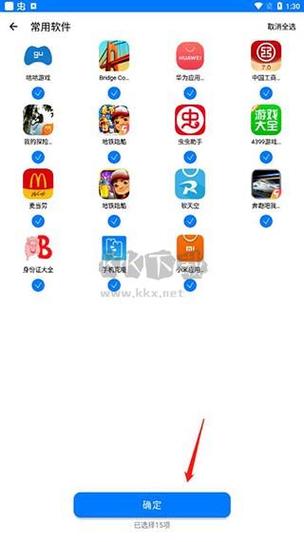
我们要明确软件的安装位置。一般来说,大多数软件默认安装在系统盘(通常是C盘)的“Program Files”或“Program Files (x86)”文件夹下。例如,如果你安装了一款名为“ExampleSoftware”的软件,它的安装路径可能是“C:Program FilesExampleSoftware”。了解软件的安装位置是删除软件的第一步,因为只有找到软件的安装目录,才能准确地删除相关的文件和文件夹。
要注意卸载程序的正确方法。在Windows系统中,我们可以通过“控制面板”中的“程序和功能”(在Windows 10及以上版本中称为“应用和功能”)来卸载软件。打开“控制面板”,找到“程序和功能”选项并点击进入,然后在列表中找到要删除的软件名称。选中该软件后,点击上方的“卸载”按钮,系统会弹出卸载向导,按照提示进行操作即可完成软件的卸载。以卸载“Adobe Reader”为例,进入“程序和功能”页面,找到“Adobe Reader”,点击“卸载”,在弹出的对话框中确认卸载操作,等待卸载过程完成。
除了使用系统自带的卸载功能外,有些软件还提供了自带的卸载程序。通常,这些卸载程序可以在软件的安装目录中找到,文件名可能为“uninstall.exe”或其他类似的名称。运行这个卸载程序,同样可以按照提示完成软件的删除。比如,某些专业设计软件,在安装目录下会有专门的卸载工具,方便用户进行卸载操作。
另外,在删除软件时,还需要注意清理软件残留的文件和注册表项。有些软件在卸载后,可能会在系统中留下一些无用的文件和注册表信息,这些残留文件不仅会占用磁盘空间,还可能会影响系统的性能。对于普通用户来说,可以使用一些专业的系统清理工具来清理这些残留文件和注册表项。例如,CCleaner是一款广受欢迎的系统清理工具,它可以扫描系统中的临时文件、缓存文件、历史记录等,并可以帮助用户清理软件卸载后留下的残留文件和注册表项。
在Mac系统中,删除软件的方法也有所不同。对于通过App Store下载的软件,可以直接在“启动台”中找到该软件的图标,长按图标直到图标开始抖动,然后点击图标左上角的“X”按钮,系统会弹出确认对话框,点击“删除”即可将软件删除。而对于从官方网站或其他渠道下载的软件,一般需要将其拖移到“废纸篓”中进行删除。不过,与Windows系统类似,有些Mac软件在删除后也可能会留下一些配置文件或缓存文件,需要手动清理或使用清理工具进行处理。
需要提醒的是,在删除软件时要谨慎操作,确保不会误删重要文件。特别是对于一些系统关键软件或与其他软件存在关联的软件,如果不确定是否能够删除,最好先备份相关数据,以免造成不必要的损失。同时,定期清理不需要的软件,可以保持系统的整洁和性能的优化。
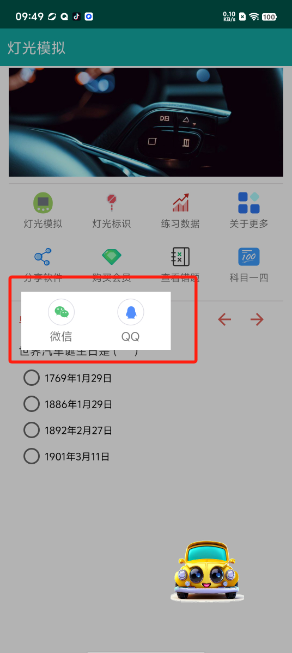
删除下载的软件需要根据不同的操作系统和软件类型选择合适的方法。在Windows系统中,可以通过控制面板或软件自带的卸载程序进行卸载,并注意清理残留文件和注册表项;在Mac系统中,要根据软件的来源采取相应的删除方式。只要掌握了正确的方法,就可以轻松地删除不需要的软件,让电脑保持高效运行。
本文系作者个人观点,不代表本站立场,转载请注明出处!